概要
PDFはよく使われるファイル形式で、EPUBは電子書籍の形式です。KindleはEPUBをサポートしていないため、変換する必要があります。この記事でEPUBをPDFに変換する方法を紹介します。
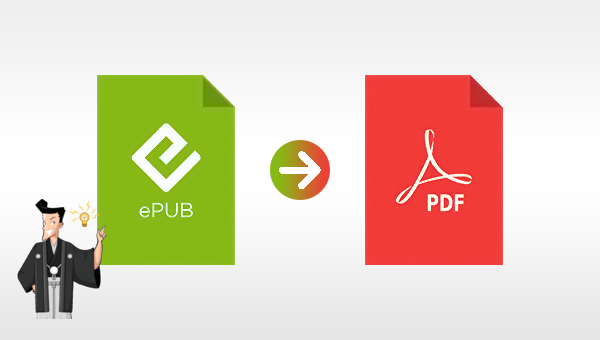
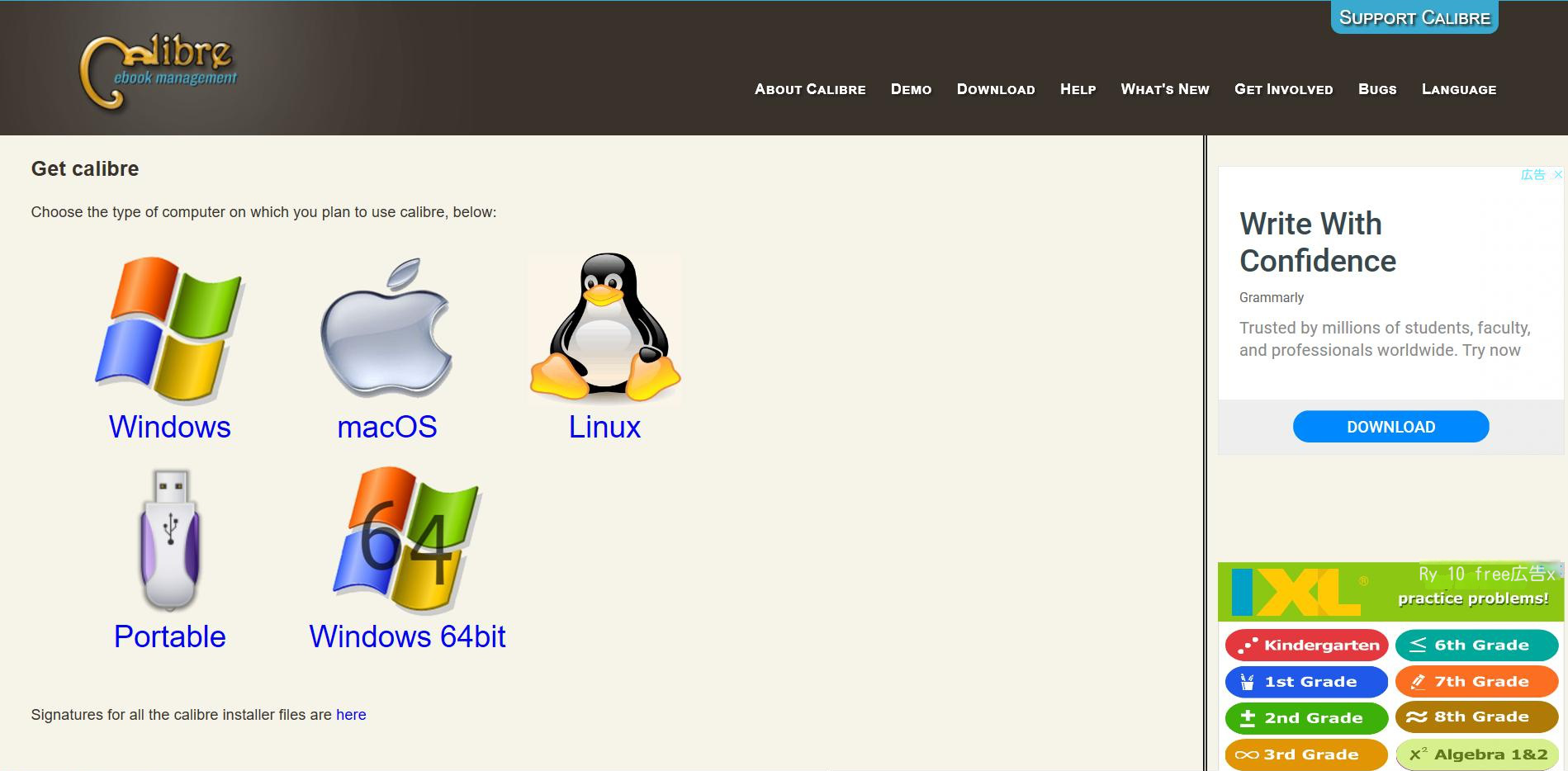
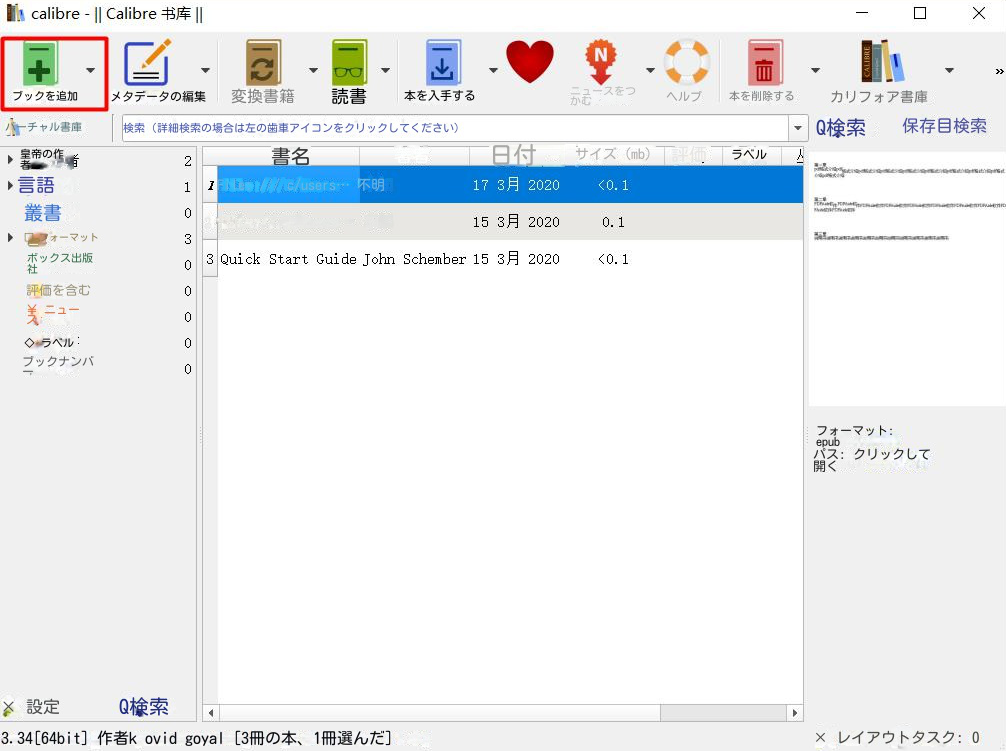
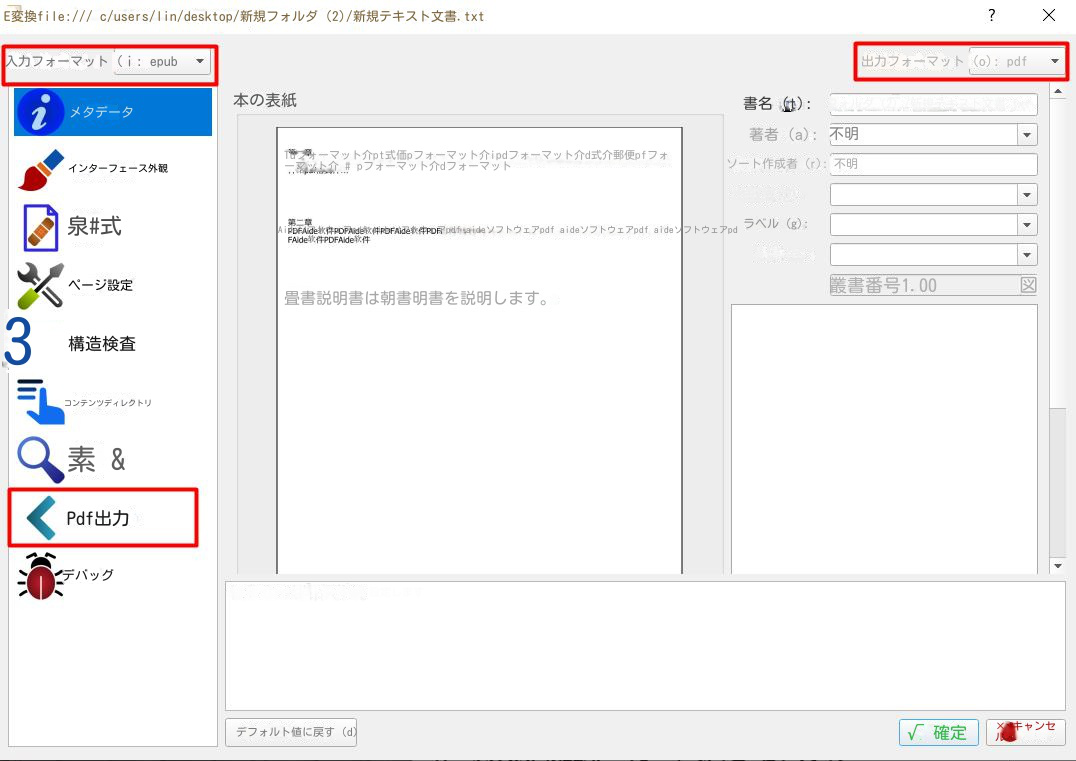
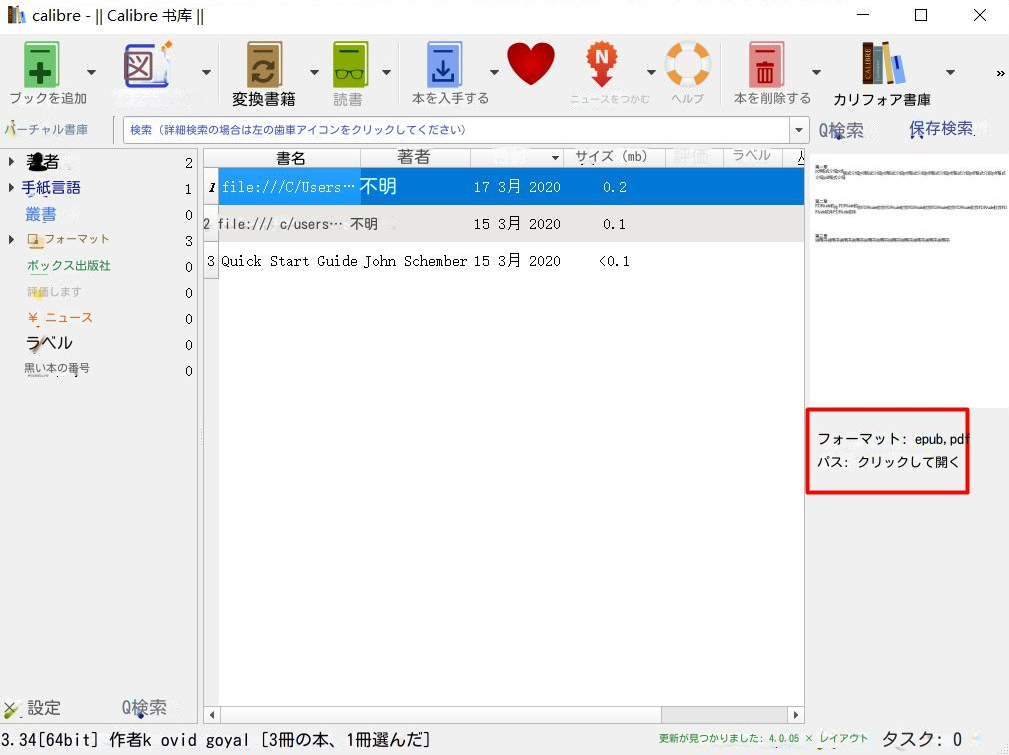
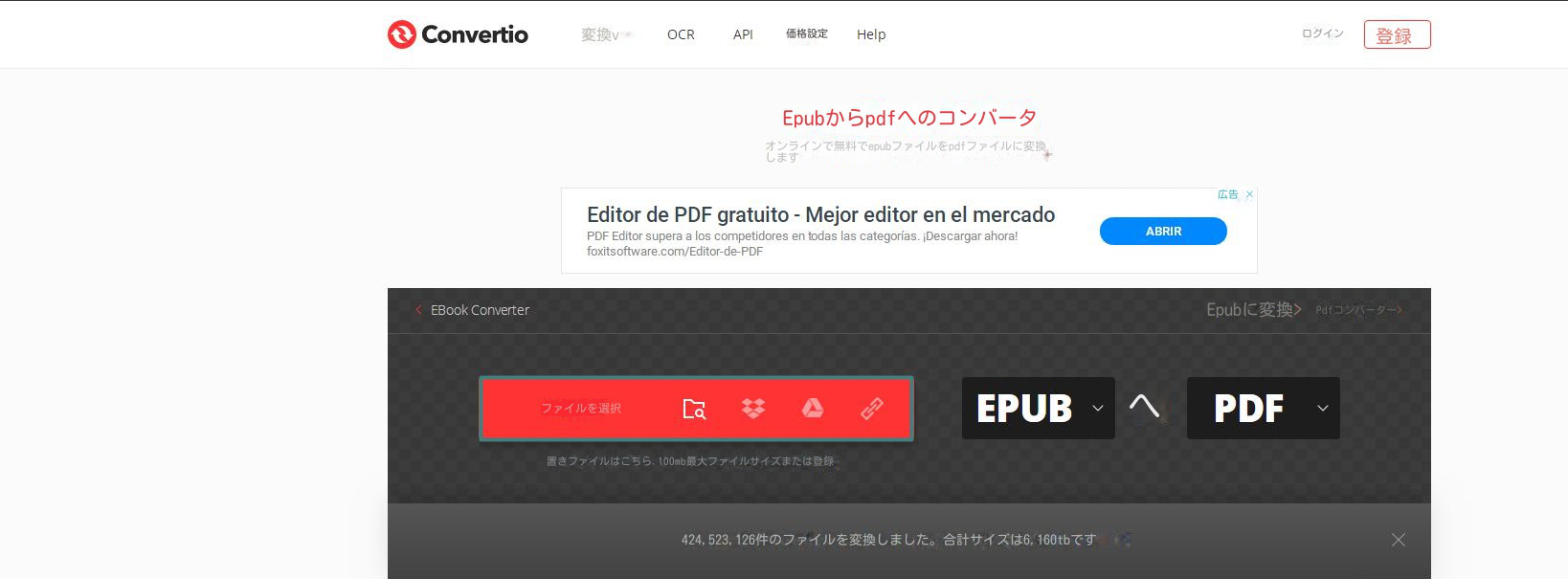
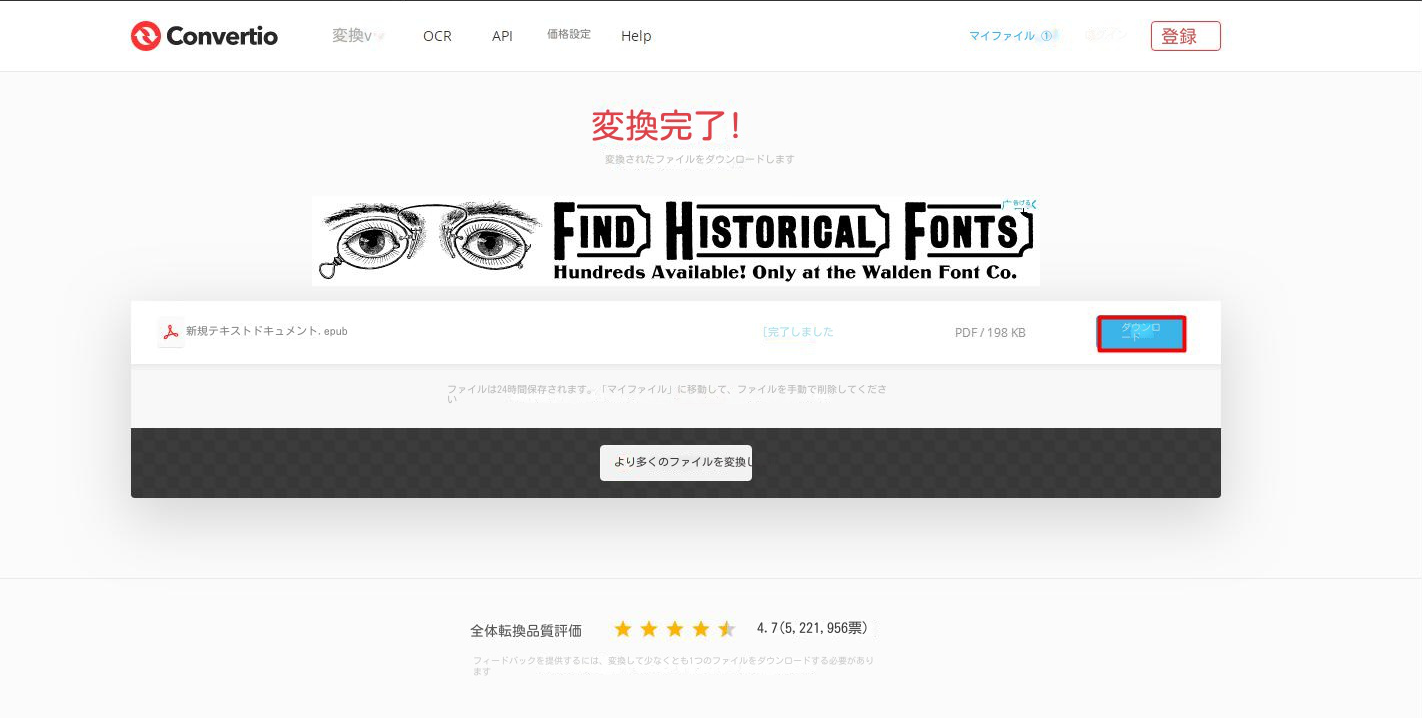

複数形式対応 Word/Excel/PowerPoint/テキスト/画像/HTML/EPUB
多機能PDF変換/暗号化/復号化/結合/透かし追加等。
OCR対応 スキャンされたPDF・画像・埋め込みフォントから文字を抽出
処理速度速い複数のファイルを同時に編集/変換できます。
対応OS Windows 11/10/8/8.1/Vista/7/XP/2000
多形式対応 Excel/Text/PPT/EPUB/HTML...
OCR対応 スキャンされたPDF・画像・埋め込みフォントから...
多機能PDF変換/暗号化/結合/透かし等。

3. 上部の出力形式でEpubを選択します。
4. 「ファイル追加」ボタンをクリックし、PDFファイルを追加します。変換するページを指定できます。「変換」ボタンをクリックします。
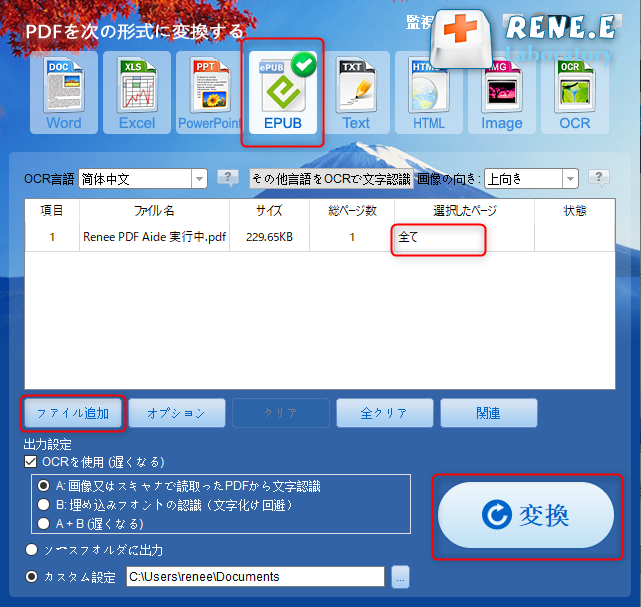
5. スキャンしたPDFのテキストを抽出する必要がある場合は、OCR機能を使用する必要があります。3つのOCRモードが提供されています。
- A:画像又はスキャナで読み取ったPDFから文字認識:このオプションは、スキャンされたPDFファイルまたは画像の変換に適しており、OC技術を利用して、テキスト認識の精度をさらに向上させることができます。
- B:埋め込みフォントの認識(文字化け回避):このオプションは、フォーマット変換の完了後にファイル内の文字化けを回避するために、PDFソースファイルに埋め込みフォントがある状況に適用できます。
- A+B(遅くなる):プログラムは、ファイル内のフォントが画像であるかPDF埋め込みフォントであるかを自動的に認識し、変換して出力します。 ただし、認識には時間がかかり、変換時間は長くなります。
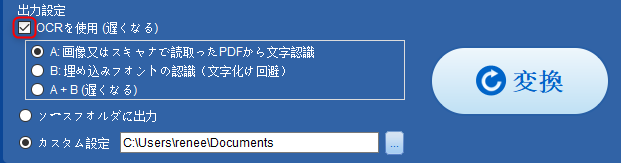
6. カスタマイズで変換後ファイルの保存場所を設定できます。
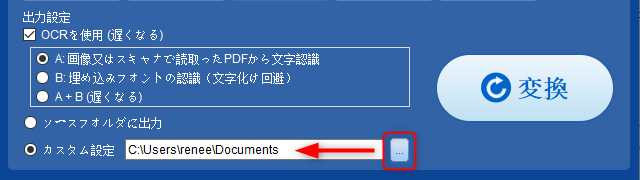
7. 変換が完了したら、ドキュメントを電子書籍リーダーに転送して読むことができます。 EPUB 形式に加えて、ニーズに応じて他の出力形式も選択できます。
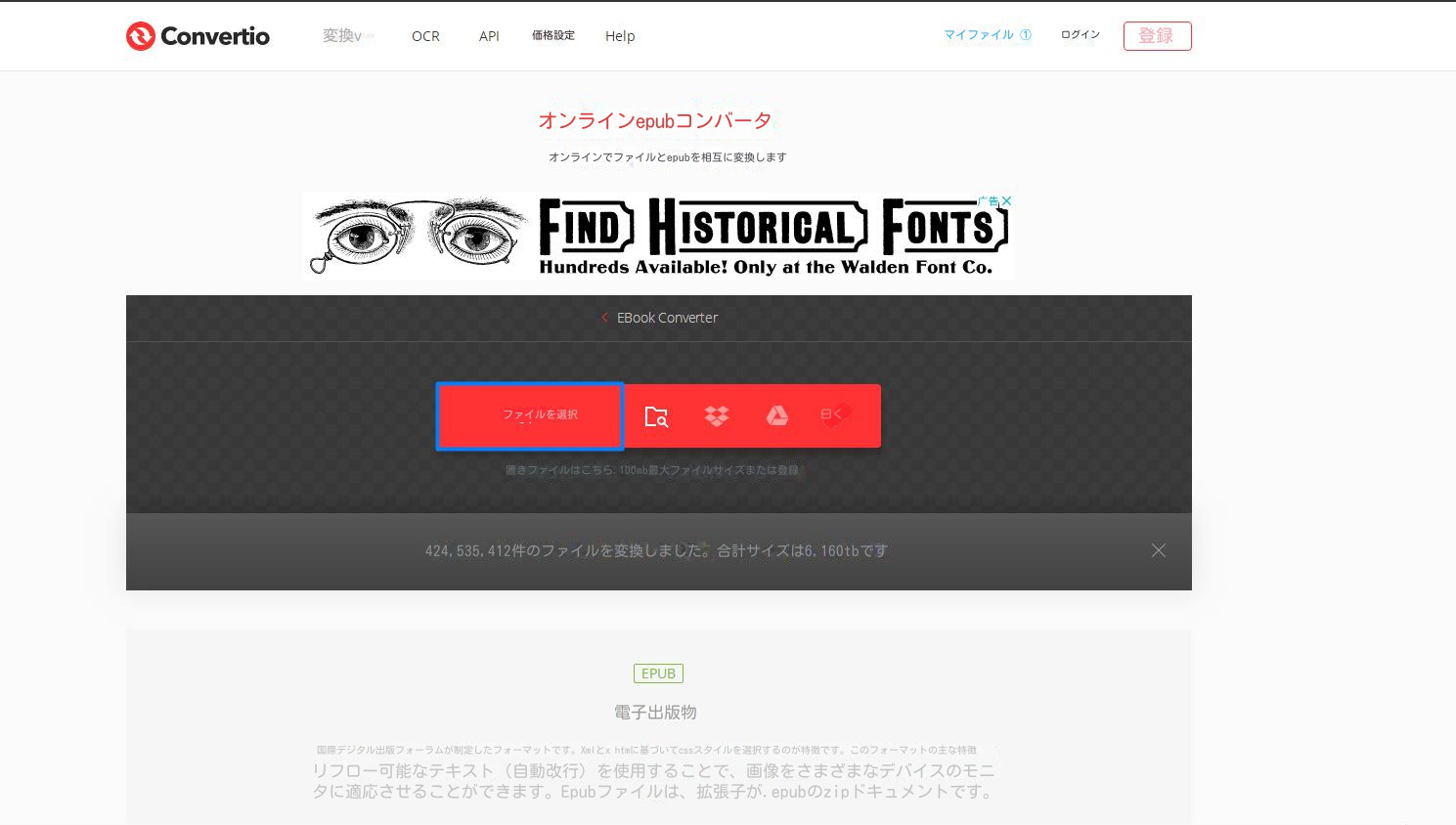

関連記事 :
2021-10-11
Imori : EPUBは電子書籍の規格の1つである。その形式に対応する電子書籍リーダーやハードウェアは多いため、電子書籍用ファイルの標準規格と...
PDFからWord/Excel/PPT/Text/Image/HTML/EPUBに変換する方法
2021-10-11
Yuki : Renee PDF Aideは、PDFからWord/Excel/PowrPoint/TXT/EPUB/HTML/画像等形式に高速...
2024-03-11
Satoshi : PDF は、テキスト、フォント、形式、色、グラフィックス、さまざまな解像度の画像などの電子情報を 1 つのファイルにカプセル化で...
2024-03-05
Ayu : PDF 形式の利便性のため、日常で PDF 形式のドキュメントをよく使用します。この形式は非常に便利ですが、開いた PDF ドキ...





